
U ovom priručniku - načine ispravljanja ovog problema i vratite prikaz sličica (skica) za pregled u Windows 10 Explorer umjesto ikona datoteka ili onih grubih kvadrata.
- Omogućavanje skica u podešavanjima
- Resetiranje Windows 10 skica
- Dodatni načini uključivanja emisije minijature
- Video instrukcija
Bilješka: Prikaz sličice nije dostupan ako u parametrima mape (desnim tasterom kliknite na prazno mjesto unutar mape - Pogled) uključuje "male ikone", prikaz kao popis ili tablicu. Također, sličice se ne mogu prikazati za određene formate slika koje nije podržan sam OS-a i za video zapis za koji kodeci nisu instalirani u sustavu (također se događa ako igrač koji postavite na video datoteke).
Uključivanje minijature zaslona (skice) umjesto ikona u postavkama
U većini slučajeva, kako bi se omogućilo i prikaz slika, umjesto ikona u foldere, dovoljno je da jednostavno promijenite odgovarajuće postavke u Windows 10 (oni su prisutni na dva mjesta). Olakšajte. Napomena: Ako se bilo koja od gore navedenih opcija pokazala da nije bila dostupna ili ne mijenja, obratite pažnju na posljednji dio ovog priručnika.
Za početak provjerite je li minijatura uključena u parametre Explorer-a.
- Otvorite Explorer, kliknite na izbornik "File" - "Change folder i traženje opcija" (možete proći kroz kontrolni panel - Explorer Parametri).
- Na kartici View, pogledajte da li nije omogućen "Uvijek prikažite značke, a ne skice".
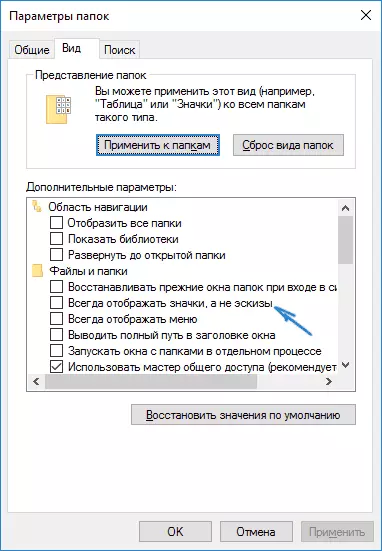
- Ako je omogućeno, izvadite oznaku iz njega i primijenite postavke.
Takođe, postavke za prikazivanje obrazaca slika prisutne su u parametrima brzine sistema. Možete doći do njih na sledeći način.
- Desnom tipkom miša kliknite gumb Start i odaberite stavku "System".
- Na lijevoj strani odaberite "Napredne postavke sistema"
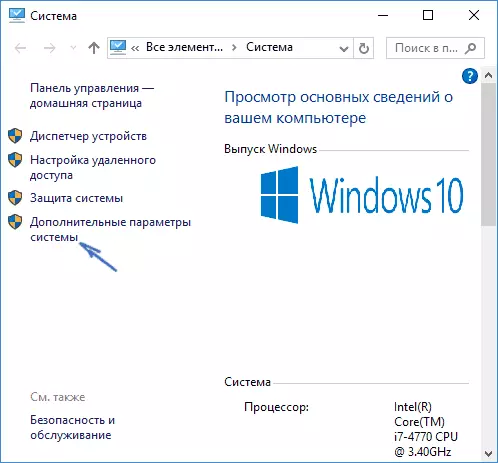
- Na kartici Napredno, u odjeljku "Brzina" kliknite na "Parametri".
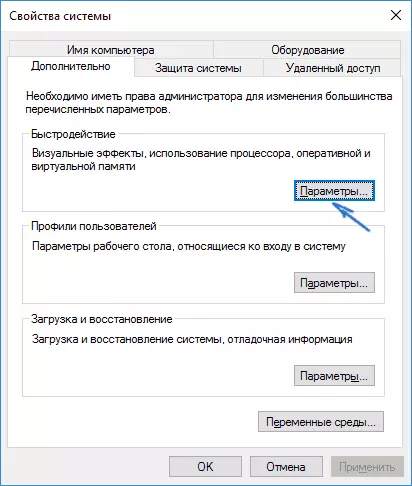
- Na kartici Visual Effects označite "Skica izlaza umjesto ikona". I primijeniti postavke.
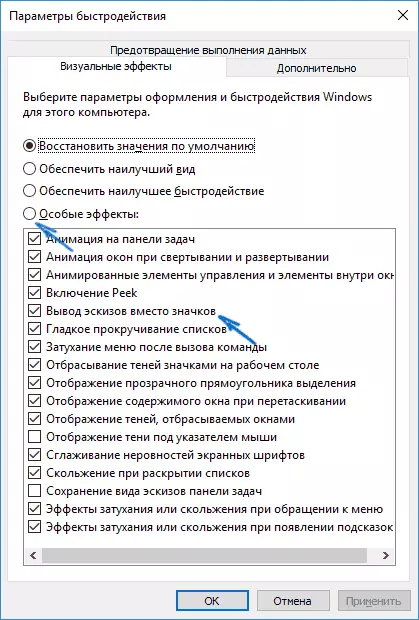
Primijenite postavke postavke i provjerite je li problem riješen prikazom sličica.
Sketch Cache Reset u Windows 10
Ova metoda može pomoći ako je minijaturni u dirigenta počeo za prikaz crne kvadrate ili nešto drugo, nije tipično. Ovdje možete pokušati prvo ukloniti skice za kasnije, tako da je Windows 10 je ponovo stvorio.
Da biste očistili skice, slijedite ove korake:
- Pritisnite Win + R na tastaturi (Win - ključ sa OS znak).
- U "Run" prozor, unesite Cleanmgr. I pritisnite Enter.
- Ako se pojavi izbor disk, odaberite vaš sistem disk.
- U prozoru za čišćenje diska, na dnu, označite stavku "Skice".
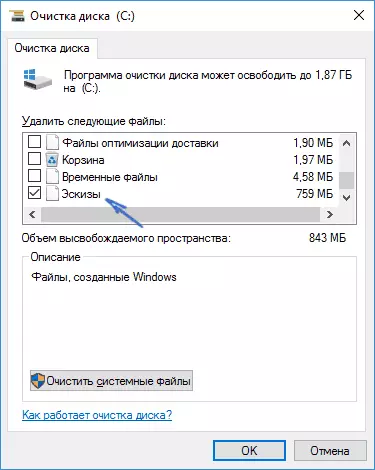
- Kliknite "OK" i čekati skice da se završi.
Nakon toga, možete provjeriti da li su prikazane minijature (oni će biti ponovo stvoren).
Dodatne načine za uključivanje u emisiji minijaturni
Ako se u vašem slučaju sličice se ne prikazuju samo ako instalirate velika ili ogromne ikone u "View" parametara, provjerite da u odjeljku registar
HKEY_LOCAL_MACHINE \ Software \ Microsoft \ Windows NT \ CurrentVersion \ WindowsSljedeći parametri su bili sa sljedećim vrijednostima, ako su odsutnosti ili različite vrijednosti, ih mijenjati:
"IconServiceLib" = "IconCodecService.dll" "DdeSendTimeout" = dword: 00000000 "DesktopHeapLogging" = dword: 00000001 "GDIProcessHandleQuota" = dword: 00002710 "ShutdownWarningDialogTimeout" = dword: FFFFFFFF "USERNestedWindowLimit" = dword: 00000032 "USERPostMessageLimit" = dword: 00002710 "UserProcessHandlequota" = DWORD: 00002710 @ = "MNMSRVC" "DevicEnotselectedTimeout" = "15" "na čekanju" = "da" "transmissionRetryTimeout" = "90"I u odjeljku registra
HKEY_LOCAL_MACHINE \ SOFTWARE \ Wow6432Node \ Microsoft \ Windows NT \ CurrentVersion \ WindowsSlijedeće parametre
"IconServiceLib" = "IconCodecService.dll" "DdeSendTimeout" = dword: 00000000 "DesktopHeapLogging" = dword: 00000001 "GDIProcessHandleQuota" = dword: 00002710 "ShutdownWarningDialogTimeout" = dword: FFFFFFFF "USERNestedWindowLimit" = dword: 00000032 "USERPostMessageLimit" = dword: 00002710 "UserProcessHandlequota" = DWORD: 00002710 @ = "MNMSRVC" "DevicEnotselectedTimeout" = "15" "na čekanju" = "da" "transmissionRetryTimeout" = "90"A ako ova poglavlja imaju parametre Loadappinit_dlls. i Appinit_dlls. Taj prvi treba da bude jednaka 0, a drugi je prazna.
I za svaki slučaj, još dva načina kako bi se omogućilo prikaz sličica u Explorer -. Koristeći Registry Editor i Windows lokalne Group Policy Editor U stvari, to je jedan od načina, samo različite implementacije.
Da biste omogućili sličica u uređivaču registra, učinite sljedeće:
- Otvorite Registry Editor: Win + R i unesite Regedit.
- Idite na odjeljak (fascikle s lijeve strane) HKEY_CURRENT_USER \ Software \ Microsoft \ Windows \ CurrentVersion \ Policies \ Explorer
- Ako se u desnom dijelu vidjet ćete ime vrijednosti Disablethumbnails Kliknite dva puta na njega i postavite vrijednost 0 (nula) da biste uključili prikaz ikona.
- Ako ne postoji takva vrijednost, možete kreirati (desni klik na prazan prostor na desnoj strani - da se stvori - DWORD32, čak i za X64 sisteme) i postavite vrijednost 0.
- Ponovite korake 2-4 za SectionHKey_Local_machine \ Software \ Microsoft \ Windows \ CurrentVersion \ Policies \ Explorer
Zatvorite uređivač registra. Promjene bi trebalo stupiti na snagu odmah nakon promjene, ali ako se to ne dogodi - pokušati ponovno pokretanje Explorer.exe ili ponovo pokrenite računalo.
Isto je i sa urednik lokalne grupe politike (dostupno samo u Windows 10 Pro i gore):
- Pritisnite Win + R, unesite Gpedit.msc
- Idite na "User Configuration" - "Administrativni predlošci" - "Windows komponente" - "Explorer"
- Dvaput kliknite vrijednost "Onemogući displej za skiciranje i prikažite samo ikone".

- Podesite "Onemogućeno" za to i primenite postavke.
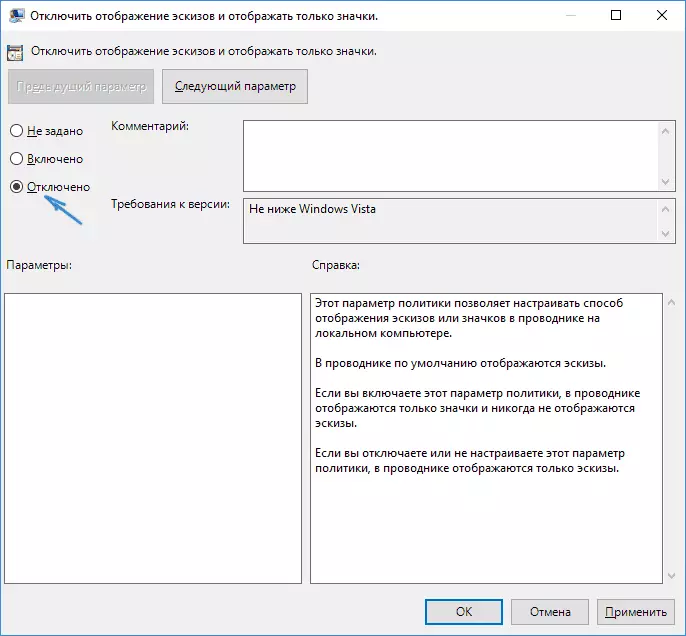
Nakon toga morat će se prikazati i slika za pregled u vodiču. Takođe Bilješka: Ako se problem nedavno pojavio, a vi imate bodove za oporavak sistema, oni mogu pomoći.
Što učiniti ako se skice ne prikazuju u Windows 10 - Video uputstvima
Pa, ako nijedna od opisanih opcija nije obrađena ili problem sa ikonama razlikuje od opisanih pitanja - postavljaću pitanja, pokušat ću vam pomoći. U isto vrijeme, uzmite u obzir da ako mi ne govorimo o standardnim formatima datoteka koji Windows 10 podržava default, uključite prikaz minijatura opisao metoda neće raditi, međutim, nakon instalacije odgovarajuće gledatelja (na primjer, najbolji besplatni programi za gledanje fotografija i slika), urednici ili Igrači, mogu se pojaviti minijature za ove formate.
